« 週間きなこ245号 | トップへ | 4月5日から始まるレギュラーの時間帯紹介 »
2005年03月29日(火)
お気に入りをバックアップする方法
![]()
インターネットの気に入ったページを登録しておくと次回そのページを
すぐに表示させることが出来るので大変便利です。でも、お気に入りに
登録したデータが消えてしまった場合などに備えて、お気に入りを別の
場所に、バックアップしておきましょう。
| ★バックアップとは★ バックアップとは、コンピュータが壊れてしまったり、重要なメールやフォルダなどのデータが消えて しまった場合に備えて、重要なファイルやフォルダをコピーして、別の場所に保存することをいいます。 エクスポートとは、お気に入りなどのデータを他の場所へ保存する作業のことをいいます。また、 インポートとは、保存されたお気に入りのデータを取り込む作業のことをいいます。 |
(1)Internet Explorerを起動します。(「スタート」>「インターネット」でクリック)
(2)メニューバーの「ファイル」>「インポートおよびエクスポート」をクリックします。
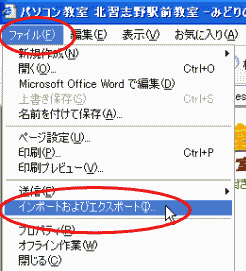
(3)「インポート/エクスポート ウィザードへようこそ」 と表示されたら、「次へ」をクリックします
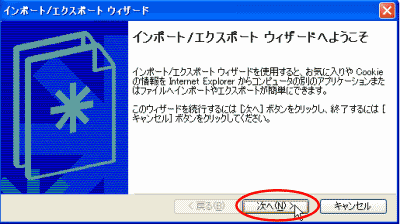
(4)「実行する操作を選択してください。」ボックスの一覧から、「お気に入りのエクスポート」を
クリックし、「次へ」をクリックします

(5)「エクスポート元のフォルダを選択します。」ボックスの一覧から、「Favorites」フォルダを
クリックし、「次へ」をクリックします。
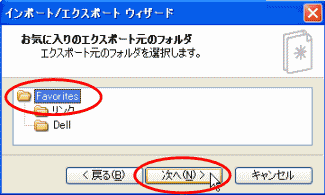
(6)「ファイルまたはアドレスにエクスポートする」をクリックし、
「ファイルまたはアドレスにエクスポートする」ボックスにファイル名が表示されます。
「次へ」をクリックします。
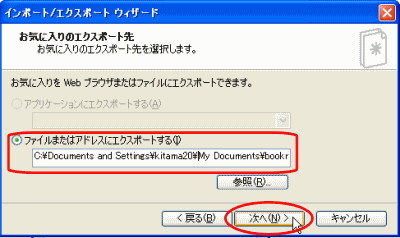
(7)「インポート/エクスポート ウィザードの完了」 と表示されたら、「完了」をクリックします
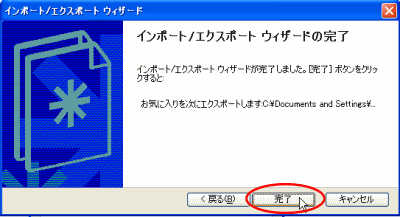
(8)「お気に入りのエクスポートに成功しました」というメッセージが表示されたら、
「OK」をクリックします
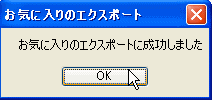
このように「お気に入り」のバックアップを取っておけば新しいパソコンを購入した時など
にもすぐに「お気に入り」を移行することが出来ます
(初期では「マイドキュメント」に保存されます。「bookmark.htm」と言う名前になります)
■■■保存先をフロッピーディスク等などに指定する場合■■■■■■■■■■■■■■■■■■
(6)の手順が下記のようになります。(それ以外は同じです)
「ファイルまたはアドレスにエクスポートする」をクリックし、「参照」ボタンをクリックします。
「保存場所」を「3.5 インチ FD」に変更します。
「ファイル名」の欄にファイル名が表示されていますのでそのまま、「保存」ボタンをクリックします。
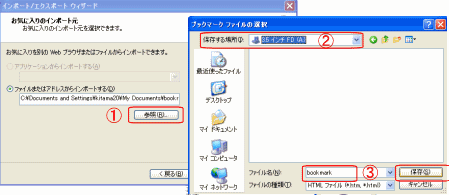
「ファイルまたはアドレスにエクスポートする」ボックスにファイル名が表示されます。
次に、「次へ」をクリックします。
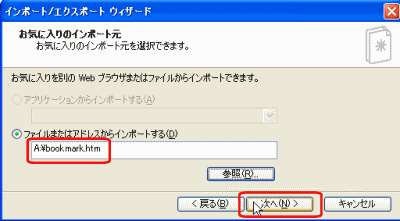
(7)の手順に進みます
★これでフロッピーディスクなどのメディアにお気に入りをバックアップしておくことが出来ます。
(ここで紹介した画面ショットは、Windows XPのInternet Explorer6.0SP1です)
投稿者 WebMaster : 2005年03月29日 14:52 [ 知って得する情報 ]
トラックバック
このエントリーのトラックバックURL:
http://kinako.sakura.ne.jp/kimata/mt-tb.cgi/41
このリストは、次のエントリーを参照しています: お気に入りをバックアップする方法:
» 華の「お気に入り」バックアップ方法 from 華の都。。まるまる
いやぁ。パソコンは色々な方法があるのでどの方法でも OK。ようは・・・結果オーラ... [続きを読む]
トラックバック時刻: 2005年04月02日 00:10
コメント
この本文をすべてコピーしExcelにペーストして編集し(印刷プレビューを見て印刷範囲内に収め「セルの結合、セル高の変更、折り返して全文を・・・」)
最近購入した、フラッシュメモリ(256M)に 移送
あとは、会社で宿直の夜(4/1)に、ゆっくりとお勉強するつもりです。
「きなこ」様も こちらさまも、まことにもって 救いの神 です。
もっと簡単な 移送方法がありましたら、また お教えを !!
投稿者 てらさん : 2005年03月30日 22:53
>てらさんさん
てらさん。ごらん頂ありがとうございます。
私の説明が足りないところもあるかもしれません。説明不足の
場合、いつでもご質問くださいね。
さて。「お気に入り」のバックアップ方法を私が通常行っている
方法です。参考まで・・・トラックバックしてあります。みてね。
これからも宜しくお願いいたします
投稿者 webmaster : 2005年04月02日 15:30
